iexplore.exe遇到问题需要关闭的解决办法
iexplore.exe应用程序错误怎么办

iexplore.exe应用程序错误怎么办
iexplore.exe应用程序错误怎么办
iexplore.exe 应用程序错误的解决方法是什么?现在网络越来越普及,不管是工作还是休闲都离不开电脑。
电脑使用的频繁了,难免会遇到这样或那样的一些问题。
不少人就遇到过iexplore.exe应用程序错误,造成的原因很复杂。
第一种方法:通用办法
1、首先我们要清扫病毒,打开你的杀毒软件,进行一次快速扫描,这里用的是安全卫士,其他杀毒软件都有这些基本的功能。
当然安全卫士主要针对的是木马,其他病毒要用杀毒软件才可以。
2、首先打开你的ie浏览器,然后在上面空白的位置右键单机,在弹出的菜单中选择菜单栏。
3、接着打开你的ie,点击工具——internet选项。
explore.exe应用程序错误解决方法是什么
4、选择常规,然后点击删除。
这是在清理临时文件。
临时文件过多可能造成程序错误。
5、接着我们需要修复一下浏览器。
很多安全软件都支持这项功能,笔者使用安全卫士。
打开以后选择系统修复。
6、点击常规修复即可。
经过这些步骤你的问题就基本解决了。
第二种办法:激进一点的做法
1、同样是在你的浏览器中的internet选项中,我们点击高级,然后选择重置。
这一操作使得你的浏览器回归了刚刚安装时候的样子,以前的各种设置都没有了。
2、接着在浏览器中选择工具——管理加载项。
3、我们看到这里有很多插件,选择你不需要的插件,右键点击,禁用即可。
4、如果以上方法均告失败,你需要重新安装ie浏览器,这是最根本的方法。
iexplore.exe遇到问题需要关闭的原因及解决
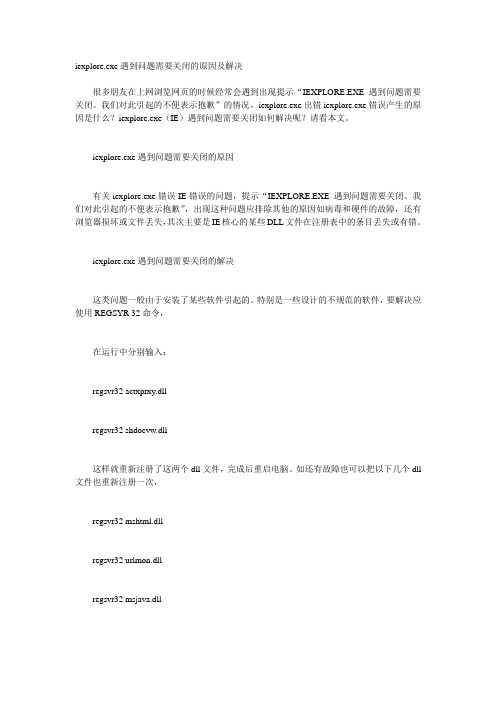
iexplore.exe遇到问题需要关闭的原因及解决很多朋友在上网浏览网页的时候经常会遇到出现提示“IEXPLORE.EXE 遇到问题需要关闭。
我们对此引起的不便表示抱歉”的情况,iexplore.exe出错iexplore.exe错误产生的原因是什么?iexplore.exe(IE)遇到问题需要关闭如何解决呢?请看本文。
iexplore.exe遇到问题需要关闭的原因有关iexplore.exe错误IE错误的问题,提示“IEXPLORE.EXE 遇到问题需要关闭。
我们对此引起的不便表示抱歉”,出现这种问题应排除其他的原因如病毒和硬件的故障,还有浏览器损坏或文件丢失,其次主要是IE核心的某些DLL文件在注册表中的条目丢失或有错。
iexplore.exe遇到问题需要关闭的解决这类问题一般由于安装了某些软件引起的。
特别是一些设计的不规范的软件,要解决应使用REGSYR 32命令,在运行中分别输入:regsvr32 actxprxy.dllregsvr32 shdocvw.dll这样就重新注册了这两个dll文件,完成后重启电脑。
如还有故障也可以把以下几个dll 文件也重新注册一次,regsvr32 mshtml.dllregsvr32 urlmon.dllregsvr32 msjava.dllregsvr32 browseui.dll1.降低IE安全级别。
执行“工具→Internet选项”菜单,选择“安全”选项卡,单击“默认级别”按钮,拖动滑块降低默认的安全级别。
2.删除3721上网助手。
3.修复IE注册。
开始->运行输入命令regsvr32 actxprxy.dll 确定输入命令regsvr32 shdocvw.dll 确定重新启动4.对Windows XP的IE 6.0用户,右键点击桌面“我的电脑”选择“属性”,切换到“高级”选项卡,单击“错误报告”按钮,选中“禁用错误报告”选项,在“但在发生严重错误时通知我”前方框去钩,最后单击“确定”按钮5.还有可能是某个加载项引起,IE-->工具-->INTERNET选项-->程序-->管理加载项-->禁用该加载项,然后搜索该文件夹,删除6.使用ie修复工具修复ie,如360卫士等。
IE浏览器弹出iexplore遇到问题需要关闭怎么办

IE浏览器弹出iexplore遇到问题需要关闭怎么办IE浏览器时不时的会弹出iexplore遇到问题需要关闭,或者是内存不能被'read',需要关闭怎么办?小编为大家分享了IE浏览器时不时的会弹出iexplore遇到问题需要关闭的解决方法,下面大家跟着店铺一起来了解一下吧。
IE浏览器弹出iexplore遇到问题需要关闭解决方法快速修复浏览器方案(鉴于系统环境不同→请活学活用以下方法→根据具体情况决定做哪些→并非都做到)1、打开浏览器,点“工具”→“管理加载项”那里禁用所有可疑插件,或者你能准确知道没问题的保留。
然后→工具→INTERNET选项→常规页面→删除cookies→删除文件→钩选删除所有脱机内容→确定→设置使用的磁盘空间为:8MB或以下(我自己使用1MB)→确定→清除历史纪录→网页保存在历史记录中的天数:3以下→应用确定(我自己使用的设置是0天)。
2、还原浏览器高级设置默认值:工具→INTERNET选项→高级→还原默认设置。
3、恢复默认浏览器的方法“工具”→Internet选项→程序→最下面有个“检查Internet Explorer是否为默认的浏览器”把前面的钩选上,确定。
4、设置主页:“工具”→Internet选项→常规→可以更改主页地址→键入你喜欢的常用网址→应用。
5、如果浏览器中毒就使用卡卡助手4.0版本修复,然后做插件免疫:全部钩选→免疫。
然后→全部去掉钩选→找到“必备”一项,把能用到的插件重新钩选→取消免疫。
能用到的就是FLASH和几种播放器的,其余的不要取消免疫。
完成所有操作以后,你的浏览器就不会出问题了。
6、运行→regedit→进入注册表, 在→HKEY_LOCAL_MACHINE\SOFTWARE\Microsoft\Windows\Cu rrentVersion\Explorer\ShellExecuteHooks这个位置有一个正常的键值{AEB6717E-7E19-11d0-97EE-00C04FD91972}, 将其他的删除(默认项也保留无法删除)。
explorer.exe应用程序错误怎么办解决方法
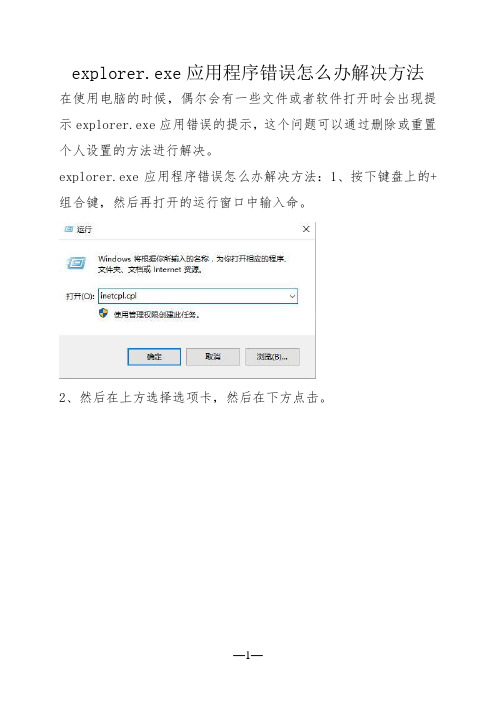
explorer.exe应用程序错误怎么办解决方法在使用电脑的时候,偶尔会有一些文件或者软件打开时会出现提示explorer.exe应用错误的提示,这个问题可以通过删除或重置个人设置的方法进行解决。
explorer.exe应用程序错误怎么办解决方法:1、按下键盘上的+组合键,然后再打开的运行窗口中输入命。
2、然后在上方选择选项卡,然后在下方点击。
3、然后在弹出来的窗口中,勾选,勾选以后点击下面的。
4、如果以上操作还是无法解决问题,请检查电脑中是否有病毒木马。
5、一般导致explorer.exe出问题的原因很多,不好查找到详细的原因。
6、这个时候建议重装系统,安装一个原版或者纯净版的系统,这样就不会出现异常问题。
怎样解决iexplore.exe应用程序错误

作者:江西新华电脑学院怎样解决iexplore.exe应用程序错误最近观察到有很多用户上网时,系统经常报错:iexplore.exe-应用程序错误。
分析了常见iexplore.exe 应用程序错误的原因后,发现主要是病毒木马影响,其次是浏览器加载项。
iexplore.exe应用程序错误的现象:浏览器是上网的最主要通道。
目前,使用IE浏览器的人仍然是主流,国内流行的第三方浏览器也大多是IE内核。
任何原因导致IE出错,都会导致上网浏览障碍。
比如很多网民浏览器频繁崩溃时会问:(1)iexplore.exe应用程序错误(2)iexplore.exe是什么进程可以结束吗(3)iexplore.exe 遇到问题需要关闭(4)iexplore.exe是什么进程而浏览器崩溃时出错的提示往往是“iexplore.exe 应用程序错误”,"0x02e87a90"指令引用的"0x02e87a90"内存.该内存不能为"read"等等。
iexplore.exe应用程序错误的原因:情况主要有以下几种:1:iexplore.exe会经常被病毒假冒或者病毒直接插入iexplore.exe进程,病毒木马程序的BUG会经常导致iexplore.exe应用程序错误。
但显然,病毒木马作者会无视这一点。
2:病毒木马感染系统文件的过程中,采取了一些非主流的方式加载,这类方式非常不稳定,容易导致iexplore.exe的崩溃,出现iexplore.exe应用程序错误;最常见的也就是出现iexplore.exe 遇到问题需要关闭;3:具体表现一般为“internet explorer遇到加载项需要关闭,我们对此引起的不便表示道歉.如果你正处于进程中,请提交……等对话框。
4:一般的加载到iexplore.exe的病毒多为盗号木马,主要是针对大型网游和网银进行盗号;还有对淘宝支付宝帐号下手。
explorerexe错误的解决方法
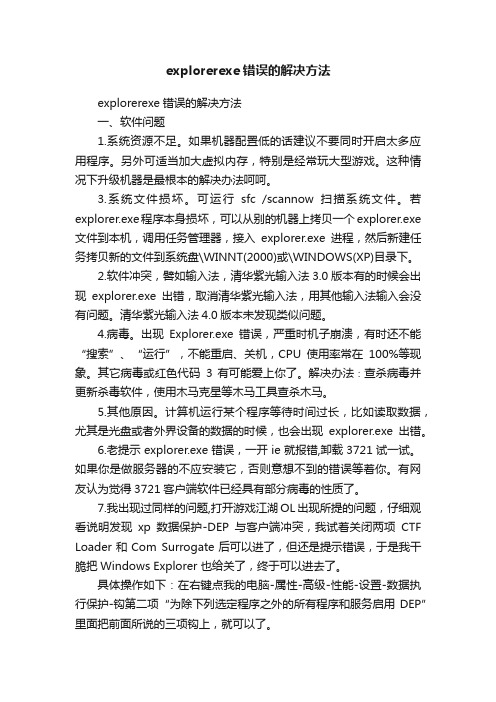
explorerexe错误的解决方法explorerexe错误的解决方法一、软件问题1.系统资源不足。
如果机器配置低的话建议不要同时开启太多应用程序。
另外可适当加大虚拟内存,特别是经常玩大型游戏。
这种情况下升级机器是最根本的解决办法呵呵。
3.系统文件损坏。
可运行sfc /scannow扫描系统文件。
若explorer.exe程序本身损坏,可以从别的机器上拷贝一个explorer.exe 文件到本机,调用任务管理器,接入explorer.exe进程,然后新建任务拷贝新的文件到系统盘\WINNT(2000)或\WINDOWS(XP)目录下。
2.软件冲突,譬如输入法,清华紫光输入法3.0版本有的时候会出现explorer.exe出错,取消清华紫光输入法,用其他输入法输入会没有问题。
清华紫光输入法4.0版本未发现类似问题。
4.病毒。
出现Explorer.exe错误,严重时机子崩溃,有时还不能“搜索”、“运行”,不能重启、关机,CPU使用率常在100%等现象。
其它病毒或红色代码3 有可能爱上你了。
解决办法∶查杀病毒并更新杀毒软件,使用木马克星等木马工具查杀木马。
5.其他原因。
计算机运行某个程序等待时间过长,比如读取数据,尤其是光盘或者外界设备的数据的时候,也会出现explorer.exe出错。
6.老提示explorer.exe错误,一开ie就报错,卸载3721试一试。
如果你是做服务器的不应安装它,否则意想不到的错误等着你。
有网友认为觉得3721客户端软件已经具有部分病毒的性质了。
7.我出现过同样的问题,打开游戏江湖OL出现所提的问题,仔细观看说明发现xp数据保护-DEP与客户端冲突,我试着关闭两项CTF Loader和Com Surrogate后可以进了,但还是提示错误,于是我干脆把Windows Explorer 也给关了,终于可以进去了。
具体操作如下:在右键点我的电脑-属性-高级-性能-设置-数据执行保护-钩第二项“为除下列选定程序之外的所有程序和服务启用DEP”里面把前面所说的三项钩上,就可以了。
EXPLORER.EXE应用程序错误的原因和解决办法

EXPLORER.EXE应用程序错误的原因和解决办法EXPLORER.EXE应用程序错误的原因和解决办法在使用电脑到时候经常会碰到EXPLORER.EXE应用程序错误,很多人找不到具体原因就乱杀毒和重装系统,这样既浪费时间又麻烦,有时还不一定能解决问题,下面我爱电脑网我收集导致EXPLORER.EXE应用程序错误的各种原因及相应的解决办法,逐一列举出来,供大家参考并彻底解决这个问题!一,导致EXPLORER.EXE应用程序错误的原因1. 安装了一些老版本的软件在安装了一些软件后出现EXPLORER.EXE应用程序错误到问题,例如清华紫光输入法3.0版本和苹果美化版的rar 就会出现EXPLORER.EXE应用程序错误这个问题。
只要把这些软件删除再重启电脑,问题基本上就解决问题了。
2. explorer.exe程序本身的原因需要检查explorer.exe的文件是否正常,一般来说explorer.exe显示为237k或者238k,假如你看到具体数值这个相差较大,最好从别到电脑复制一个explorer.exe文件到本机,开启任务管理器,接入explorer.exe进程,把新的文件复制到到系统盘WINNT目录下。
3. 因为有的文件感染了病毒导致wc98pp.dll文件本身并没有影响,很多计算机上都有此文件,在出现explorer.exe出错问题的时候,把wc98pp.dll删除掉可以解决问题,要注意在注册表中也要把wc98pp.dll相关键值删掉才算彻底的处理了。
4. 操作系统内核错误因为操作系统内核错误出现的EXPLORER.EXE应用程序错误,这是无法修补的,唯一办法只能重新安装系统。
5.内存故障的问题有时候内存出故障也会造成这个问题,买根新的内存条更换后这个问题应该就解决了。
只不过是在用了其他的办法都不能解决之后在考虑换内存条吧6.windows系统自动更新造成的众所周知,我们中国人用的xp系统都是盗版到,既然是盗版的,在连上网络后系统会会上网自动更新,并且把自动更新关掉。
Explorer.EXE 遇到问题需要关闭的解决方法

解决办法:一.任务管理器打不开的解决方法:1. 点击开始---运行--gpedit.msc--用户配置--管理模板--系统--登陆与注销--禁用任务管理器,你设置成未配置即可。
2.开始-运行-输入regedit,打开注册表,查看下列:打开“注册表编辑器”,找到[HKEY_CURRENT_USER\Software\Microsoft\Windows\CurrentVersion \Policies],在右侧窗格中创建名为DisableTaskMgr的Dword值,将其值设置为1即可禁用“任务管理器”,设置为0则为启用。
二. 鼠标右击桌面空白处——排列图标——显示桌面图标;如不行,打开任务管理器(按下“Ctrl+Alt+Del”组合键即可打开),点击“文件”→“新建任务”,在打开的“创建新任务”对话框中输入“explorer”,单击“确定”按钮后,稍等一下就可以见到桌面图标了。
然后:开始--运行--输入“regedit”回车打开注册表编辑器,定位到HKEY_LOCAL_MACHINE\SOFTWARE\Microsoft \Windows NT\CurrentVersion\Winlogon,然后查看该分支下的Shell值是否为“Explorer.exe”。
如果不是,请手动修改为“Explorer.exe”。
最后升级杀毒软件病毒库至最新,安全模式下全盘杀毒。
三.解决程序错误,内存不能为read的问题的最简单的办法:1、硬件上的原因,主要是内存条不兼容,更换内存。
2、系统或其它软件引起的,可用下述方法处理:(1)系统本身有问题,及时安装官方发行的补丁,必要时重装系统。
(2)病毒问题,杀毒;杀毒软件与其它软件冲突,卸载有问题的软件。
(3)运行regedit进入注册表, 在HKEY_LOCAL_MACHINE\SOFTWARE\Microsoft\Windows\CurrentVersion\Explorer\ShellEx ecuteHooks 下,应该只有一个正常的键值{AEB6717E-7E19-11d0-97EE-00C04FD91972}, 将其他的删除。
- 1、下载文档前请自行甄别文档内容的完整性,平台不提供额外的编辑、内容补充、找答案等附加服务。
- 2、"仅部分预览"的文档,不可在线预览部分如存在完整性等问题,可反馈申请退款(可完整预览的文档不适用该条件!)。
- 3、如文档侵犯您的权益,请联系客服反馈,我们会尽快为您处理(人工客服工作时间:9:00-18:30)。
iexplore.exe遇到问题需要关闭的解决办法篇一:电脑总是弹出IEXPLORE.EXE遇到问题的错误提示的解决方法电脑总是弹出IEXPLORE.EXE遇到问题的错误提示的解决方法电脑运行中,隔一段时间就会弹出灰色提示框,内容是:错误提示:IEXPLORE.EXE遇到问题需要关闭,我们对此引起的不便表示抱歉。
然后发现IE好象在自动运行了下面只有一个关闭按钮,请问是哪里的问题?会不会是中毒了,或是杀毒的时候杀丢文件了?问题补充:用注册版的金山毒霸查杀过,没有发现病毒用360安全卫士查过,[url=javascript:;]系统[/url]无[url=javascript:;]漏洞[/url]用金山漏洞修复也查过,没有漏洞如何禁用错误报告呢答案详见如下:当你驾着心爱的IE在Inter上纵横驰骋时,突然桌面上弹出一个莫名其妙的警告提示框,紧接着所有IE窗口全部关闭;或无论如何点击链接,IE始终没有反应……这些故障让人心烦意乱,无可奈何。
不过你也不用手足无措,今天我们就一起将IE常见错误揪出来,并彻底消灭!1.发送错误报告【故障现象】在使用IE浏览网页的过程中,出现“Micro soft Inter Explorer遇到问题需要关闭……”的信息提示。
此时,如果单击“发送错误报告”按钮,则会创建错误报告,单击“关闭”按钮之后会引起当前IE窗口关闭;如果单击“不发送”按钮,则会关闭所有IE窗口。
【故障点评】这是IE为了解用户在使用中的错误而设计的一个小程序,不过我可不想当[url=javascript:;]微软[/url]的“免费测试员”,更何况每天它都会面对成千上万的报告,谁知道有没有在意我的报告问题呢?【故障[url=javascript:;]解决[/url]】针对不同情况,可分别用以下方法关闭IE发送错误报告功能:①对IE5.x用户,执行“控制面板→添加或删除程序”,在列表中[url=javascript:;]选择[/url]“InterExplorerErrorReporting”选项,然后单击“更改/删除”按钮,将其从系统中删除。
②对Windows9x/Me/NT/2000下的IE6.0用户,则可打开“注册表编辑器”,找[HKEY_LOCAL_MACHINE\Software\Microsoft\InterExplorer\Main],在右侧窗格创建名为IEWatsonEnabled的DWORD 双字节值,并将其赋值为0。
③对WindowsXP的IE6.0用户,执行“控制面板→系统”,切换到“高级”选项卡,单击“错误报告”按钮,选中“禁用错误报告”选项,并选中“但在发生严重错误时通知我”,最后单击“确定”按钮。
2.IE发生内部错误,窗口被关闭【故障现象】在使用IE浏览一些网页时,出现错误提示对话框:“该程序执行了非法操作,【故障点评】可能是所浏览网站本身的问题,也可能是由于IE对某些脚本不支持。
即将关闭……”,单击“确定”按钮后又弹出一个对话框,提示“发生内部错误……”。
单击“确定”按钮后,所有打开的IE窗口都被关闭。
【故障点评】该错误产生原因多种多样,内存资源占用过多、IE安全级别设置与浏览的网站不匹配、与其他[url=javascript:;]软件[/url]发生冲突、浏览网站本身含有错误[url=javascript:;]代码[/url]……这些情况都有可能,需要耐心加以解决。
【故障解决】①关闭过多的IE窗口。
如果在运行需占大量内存的程序,建议IE窗口打开数不要超过5个。
②降低IE安全级别。
执行“工具→Inter选项”菜单,选择“安全”选项卡,单击“默认级别”按钮,拖动滑块降低默认的安全级别。
③将IE升级到最新版本或使用其它以IE为核心的浏览器,如MyIE2。
它占用系统资源相对要少,而且当浏览器发生故障关闭时,下次启动它,会有“是否打开上次发生错误时的页面”的提示,尽可能地帮你挽回损失。
3.出现运行错误【故障现象】用IE浏览网页时弹出“出现运行错误,是否纠正错误”对话框,单击“否”按钮后,可以继续上网浏览。
【故障解决】①启动IE,执行“工具→Inter选项”菜单,选择“高级”选项卡,选中“禁止脚本调试”复选框,最后单击“确定”按钮即可。
②将IE浏览器升级到最新版本。
4.IE窗口始终最小化的问题【故障现象】每次打开的新窗口都是最小化窗口,即便单击“最大化”按钮后,下次启动IE后新窗口仍旧是最小化的。
【故障点评】IE具有“自动记忆功能”,它能保存上一次关闭窗口后的状态参数,IE本身没有提供相关设置选项,不过可以借助修改注册表来实现。
【故障解决】①打开“注册表编辑器”,找到[HKEY_CURRENT_USER\Software\Microsoft\InterExplorer\Deskt op\OldWorkAreas],然后选中窗口右侧的“OldWorkAreaRects”,将其删除。
②同样在“注册表编辑器”中找到[HKEY_CURRENT_USER\Software\Microsoft\InterExplorer\Main],选择窗口右侧的“Window_Placement”,将其删除。
③退出“注册表编辑器”,重启电脑,然后打开IE,将其窗口最大化,并单击“往下还原”按钮将窗口还原,接着再次单击“最大化”按钮,最后关闭IE窗口。
以后重新打开IE时,窗口就正常了!5.IE无法打开新窗口【故障现象】在浏览网页过程中,单击超级链接无任何反应。
【故障点评】多半是因为IE新建窗口模块被破坏所致。
【故障解决】单击“开始→运行”,依次运行“regsvr32actxprxy.dll”和“regsvr32shdocvw.dll”将这两个DLL文件注册,然后重启系统。
如果还不行,则可以将ms.dll、urlmon.dll、msjava.dll、browseui.dll、oleaut32.dll、shell32.dll也注册一下。
6.脱机却无法浏览本机上的网页【故障现象】通过IE的“脱机浏览”功能,我们差不多能浏览所有已经[url=javascript:;]下载[/url]到本地硬盘的网页内容,这对拨号上网的用户来说更是省钱的一宝。
但有时,目标网页虽然在硬盘上,但是却提示“无法浏览”。
【故障点评】这多半是由于你修改了系统时间,引起了IE 历史记录的错乱。
【故障解决】① 用直接在“临时文件夹”中搜索的方法来激活它。
按下Win+F,在“包含文字”处输入部分记忆中的关键字,在“搜索”处按“浏览”按钮选择IE临时文件夹的地址,如“C:\WINDOWS\TemporaryInterFiles”,单击“开始查找”,在结果列表里双击目标页打开。
②可以尝试用腾讯的TT等浏览器来脱机浏览。
7.联网状态下,浏览器无法打开某些站点【故障现象】上网后,在浏览某些站点时遇到各种不同的连接错误。
【故障点评】这种错误一般是由于网站发生故障或者你没有浏览权限所引起。
【故障解决】针对不同的连接错误,IE会给出不同的错误信息提示,比较常见的有以下几个:①提示信息:404NOTFOUND这是最为常见的IE错误信息。
主要是因为IE不能找到你所要求的网页文件,该文件可能根本不存在或者已经被转移到了其他地方。
②提示信息:403FORBIDDEN常见于需要注册的网站。
一般情况下,可以通过在网上即时注册来解决该问题,但有一些完全“封闭”的网站还是不能访问的。
③提示信息:500SERVERERROR通常由于所访问的网页程序设计错误或者数据库错误而引起,你只有等待对方网页纠正错误后再浏览了8.IE无法重新安装[HKEY_LOCAL_MACHINE\SOFTWARE\Microsoft\ActiveSetup\Instal ledponents\{89820210-ECBD-11cf-8B85-00AA005B4383}],将IsInstalled 的DWORD值改为0就可以了。
方法2:放入WindowsXP安装盘,在“开始→运行”窗口键入“rundll32.exesetupapi,InstallHinfSectionDefaultInstall13 2%windir%\Inf\ie.inf”。
【故障现象】IE不能正常使用,在重装时却提示“发现系统中有该版本的IE”而拒绝安装;“添加或删除程序”中又没有卸载选项。
【故障点评】“重装”是解决IE故障的“终极方法”,也是初级用户的法宝。
【故障解决】①对IE5.0的重装可按以下步骤进行:第一步:打开“注册表编辑器”,找到[HKEY_LOCAL_MACHINE\Software\Microsoft\InterExplorer],单击其下的VersionVector键。
第二步:在右侧窗格中双击IE子键,将原来的“5.0002”改为“4.0”,单击“确定”后退出“注册表编辑器”。
第三步:重启后,就可以重装IE5.0了。
②IE6.0的重装有两种方法:方法1:打开“注册表编辑器”,找到这些可以供你参考。
如果再不行就重装系统吧!篇二:电脑经常会弹出 iexplore.exe遇到问题需要关闭的框作者:2-31 提交日期:20xx-7-19 13:11:00首先进行杀毒,浏览所有驱动器,将可疑的文件和程序都删除,问题没解决的话,试试下面的方法。
1:打开IE,工具,INTER选项,高级,还原默认设置;2:在出现错误提示时不要点“确定”和“取消”,在“运行”里面输入“msconfig”并回车,单击“启动”,然后将里面除了杀毒软件、防火墙和一些系统必要的项目打上勾之外,其余的全部将前面的勾通通去掉。
单击“确定”,并重新启动;3:重新新建一个管理员权限帐户;4:进入安全模式卸载3721相关内容以及网络实名,把那些未知的插件也全清掉;或进CMOS,将系统时间往前改,重启后卸载3721和网络实名,未知的插件同样要全清掉。
还没用的话,上网没有影响的用户,试试进入“3721网站”,然后使用“IE修复”中的强力修复,重启;5:在安全模式下重装IE;6:“开始”-“运行”中输入“sfc/scannow”,系统提示装入安装盘,重新修复一下系统或重装,立即上windowsupdate进行IE升级,做好系统的备份,装好杀毒软件,推荐卡巴,不要乱安装插件。
上述方法,大家可以试一试,大部分问题可得到解决。
=======================系统美化因素导致的Explorer错误:1.使用设计不合理的主题或体积太大的主题;2.使用体积太大图标。
主题和图标的使用会耗费系统资源是人所共知的事情,原来掸子没有意识到这个问题,最近在更换主题的时候发现,使用体积在5兆以上的主题,发生Explorer错误的情况比使用1-2兆的主题要多。
